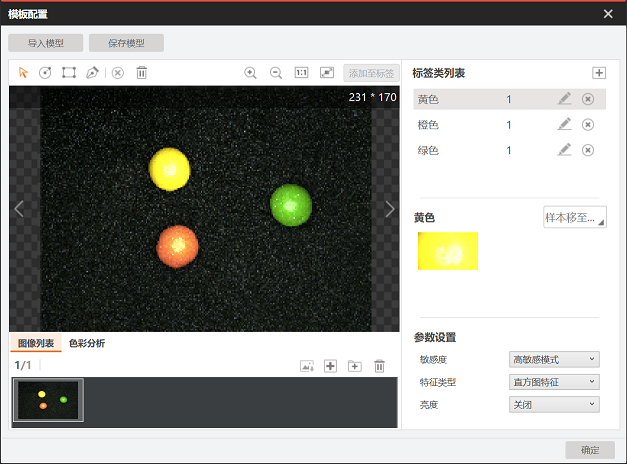颜色模型
颜色模型是通过输入一张或多张图像,选择图像中的ROI区域作为样本,设置样本标签并进行创建。
-
在颜色模型面板中点击
 可进入模板配置界面进行创建模型。
可进入模板配置界面进行创建模型。
-
加载图像。点击下方图像列表处的
 添加当前图像源模块中导入的图片,也可点击
添加当前图像源模块中导入的图片,也可点击 或
或 添加本地图片。
添加本地图片。
-
添加标签。点击标签类列表右侧的
 创建标签,点击标签右侧的
创建标签,点击标签右侧的 可对标签名称进行编辑。
可对标签名称进行编辑。
-
框选掩膜。使用
 、
、 或
或 对标注区域绘制掩膜ROI。
对标注区域绘制掩膜ROI。
-
添加至标签。点击添加至标签可将绘制的掩膜样本加入对应标签类别,标签名称右侧会同步显示对应的样本数量。
说明:
当样本打标错误时,可将样本移动至正确的标签列表中。
- 配置参数。
-
点击保存模型即可将配置的模型生成.bin格式模型文件,点击确定即配置成功并返回颜色模型面板。
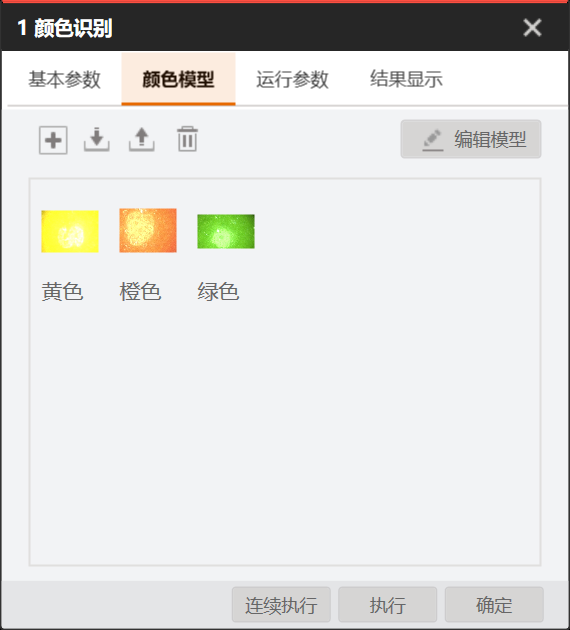 图 3 颜色模型面板
图 3 颜色模型面板
-
加载图像。点击下方图像列表处的
- 在颜色模型面板中点击右上角的编辑模型可进入模板配置界面对当前已有的模型进行编辑。
-
在颜色模型面板中点击或
 或
或 可导入或导出模型文件。
说明:
可导入或导出模型文件。
说明:在导入模型时,会清空已有的颜色模型。